Son Güncelleme Tarihi:

İPhone sahibiyseniz ancak sınırlı bir veri planındaysanız, tükendiğinizi görebilirsiniz. Apple, kullandığınız mobil veri miktarından tasarruf etmenize yardımcı olabilecek iOS 13 ile Düşük Veri Modu'nu sunar.
Sınırlı bir veri planında mısınız? İPhone'unuz her ay yüksek hızlı mobil verileriniz tükeniyor mu? Öyleyse yapabileceğiniz şeylerden biri Düşük Veri Modu ayarını etkinleştirmektir.
Telefonunuzun kullandığı mobil veri miktarını belirleyen birkaç şey vardır. Akış içeriği, arka planda veri aktaran uygulamalar, dosya yüklemeleri ve indirmeler.
Parlak yeni iPhone'unuzda harika fotoğraflar ve videolar çeken harika bir kamera var. Ancak dosya boyutları büyük olduğundan, yedeklemek ve paylaşmak için çok fazla bant genişliği tüketir.
Hücresel için iPhone'da Düşük Veri Modunu Etkinleştir
Başlangıç iOS 13 ile, Apple, telefonunuzun kullandığı mobil ve / veya Kablosuz veri miktarından tasarruf etmenize yardımcı olan yeni bir Düşük Veri Modu ekledi.
Etkinleştirmek için şu adrese gidin: Ayarlar> Hücresel> Hücresel Veri Seçenekleri ve geçiş yap Düşük Veri Modu değiştirmek.
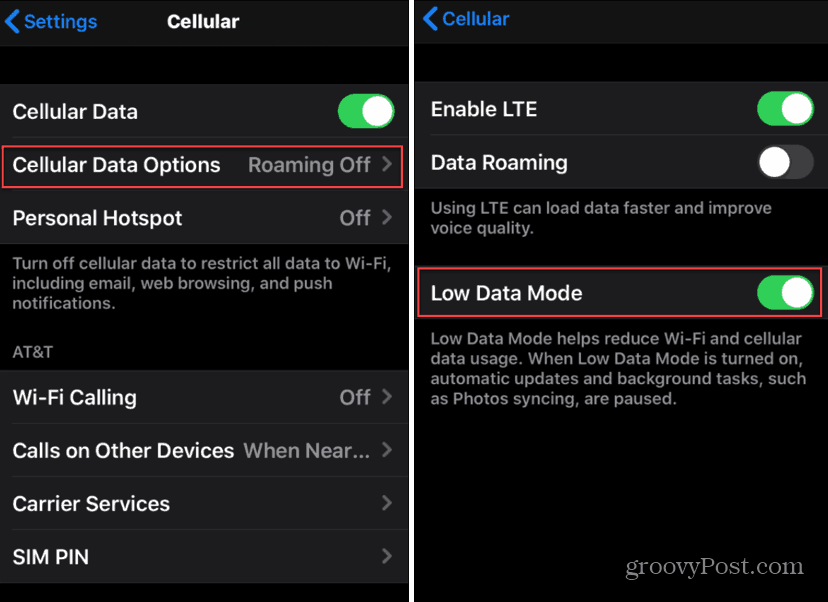
Düşük Veri Modunu açmak iPhone'unuzun kullandığı mobil veri miktarını azaltmaya yardımcı olur. Bu özellikle sınırlı bir veri planındaysanız faydalıdır.
Not: İngiltere ve diğer bölgelerde, ayar aynı konumdadır ancak farklı etiketlenmiştir. Giderdin Ayarlar> Mobil Veri> Mobil Veri Seçenekleri ve Düşük Veri Modunu açın.
Düşük Veri Modu etkinleştirildiğinde, gereksiz veri kullanımını durduracaktır. Uygulamalar arka planda veri kullanmayı bırakacaktır. Telefon e-postaları otomatik olarak almaz. İCloud'a otomatik yedeklemeleri duraklatır. Ses ve video akışlarının bit hızını azaltır ve düşük bant genişliği için optimize eder.
Mobil ağ üzerinde gereksiz etkinlikleri duraklatmak, mobil planınızda oldukça fazla veri tasarrufu sağlayacaktır.
Kablosuz için Düşük Veri Modunu Etkinleştir
Wi-Fi ağlarında Düşük Veri Modunu kullanmanız gereken durumlar olabilir. Bu özellikle yavaş ağlarda yardımcı olabilir.
Bunu yapmak için Ayarlar> Kablosuz ve bağlı olduğunuz ağa dokunun ve açın Düşük Veri Modu.
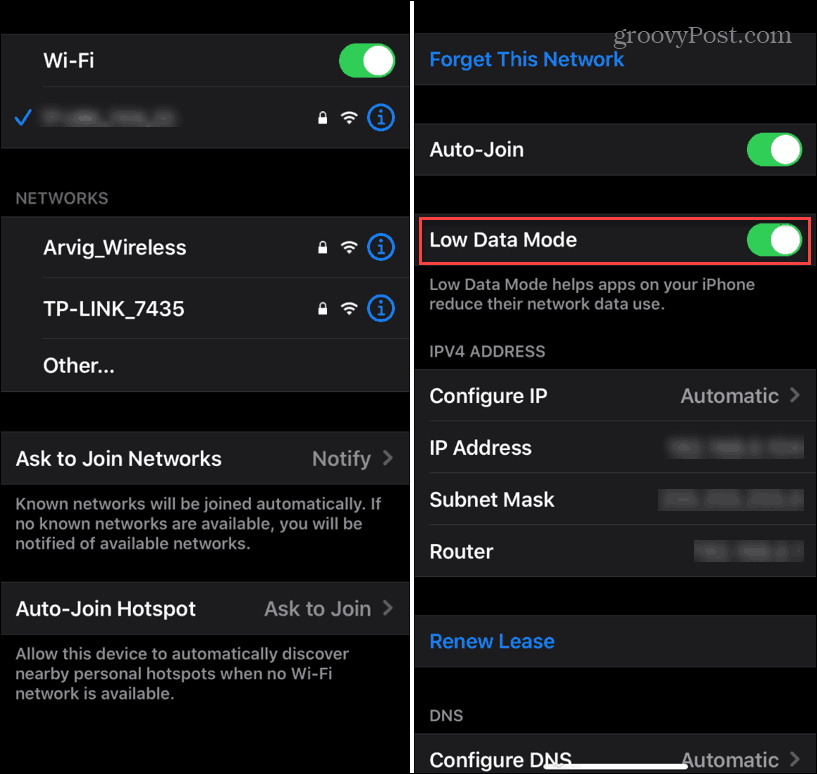
Şimdi, Düşük Veri Modu ile ilgili sıkıntılardan biri yeni mesajların otomatik olarak bildirimini almıyor. Örneğin, yeni e-postalar gibi verilerinizi yine de alabilirsiniz. Ancak manuel olarak kontrol etmeniz gerekir. Ancak, telefonunuzun günlük kullanımını gerçekten etkilemez.
Tabii ki, Wi-Fi artı Hücresel özellikli bir iPad'iniz varsa, Düşük Veri Modu ayarını da etkinleştirebilirsiniz.


